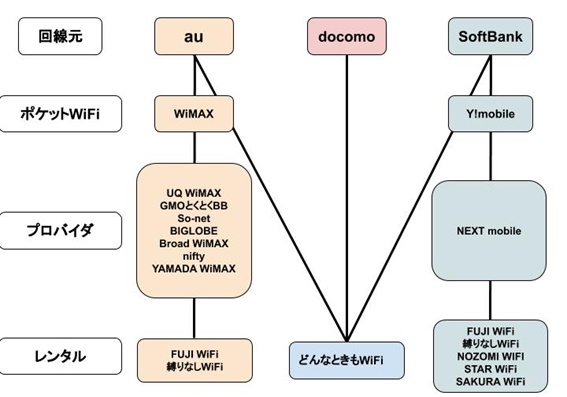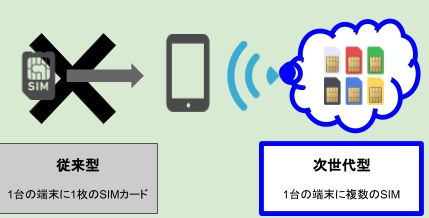���[�\���̃t���[Wi-Fi�̐ڑ����@�ƕ]���@���p�̍ۂ̒��ӓ_
���ʂȓX�܂⏤�i�͂̍����X�C�[�c�Ȃǂ����͂̃��[�\���ŁAWi-Fi�𗘗p�������l�������̂ł͂Ȃ��ł��傤���B�������났�����Ƃ��ɁAWi-Fi���g����ƕ֗��ł���ˁB
�����ō���̋L���ł́A���[�\���̃t���[Wi-Fi�̐ڑ����@�ƕ]���A���p�̍ۂ̒��ӓ_�����Љ�܂��B���[�\����Wi-Fi���g�������l�́A�K���̓��e�ł��B
���[�\���̃t���[Wi-Fi�́u��y���v���ő�̓���
���[�\���̃t���[Wi-Fi��ڑ�����̂ɕK�v�Ȃ̂́A�u���[���A�h���X�v�����ł��B
���Ђ�Wi-Fi�T�[�r�X�𗘗p����Ƃ��́A���N������ʂȂǂ̌l���̓o�^�����߂��邱�Ƃ�����������܂���B�܂��AWi-Fi�𗘗p����̂ɃA�v�����K�v�Ȃ��Ƃ�����܂��B
���[�\���̓��[���A�h���X��������Η��p�ł���̂ŁA�X���ŊȒP�ɓo�^�ł��Ă��܂��܂��B���́A���[�\���Ŏg����Wi-Fi�̎�ނɂ��Ă����Љ�܂��B
���[�\���ȊO��Wi-Fi�T�[�r�X�ɂ��Ή�
���[�\���X���ɂ�����uLOWSON FREE Wi-Fi�v�ȊO�Ŏg����Wi-Fi�́A�ȉ��̂Ƃ���ł��B
- docomo Wi-Fi
- au Wi-Fi
- �\�t�g�o���N Wi-Fi�X�|�b�g
- Wi2 300
�������Adocomo Wi-Fi�ȊO�͈ꕔ�X�܂ł����g���܂���B
��L�ȊO�ɂ́A�K���O���l�����̃t���[Wi-Fi�A�v���ɂ��Ή����Ă��܂��B���{�l�����łȂ��ό��ɗ���ꂽ�O���l�̕����AWi-Fi�T�[�r�X���g����悤�ɂȂ��Ă��܂��B
���[�\���̃t���[Wi-Fi�̐ڑ����@�i���悠��j
�ڑ����@�Ƒ��x����(����j
�ڑ��菇�i�����ʼn���j
- 1.�l�b�g���[�N���iSSID�j���m�F���Đڑ�����
- 2.�u���E�U���N������
- 3.���[���A�h���X����͂��āu�o�^�v���^�b�v����
- 4.�m�F��ʂŃ��[���A�h���X���m�F���āu�o�^�v���^�b�v����
- 5.�Z�L�����e�B�̌x����ʂŁu���ӂ���v���^�b�v����
���L����A��̓I�ɉ�����Ă����܂��B
�菇�@�F�l�b�g���[�N���iSSID�j���m�F���Đڑ�����
Wi-Fi�ݒ��ʂɃ��[�\���̃l�b�g���[�N���ł���uLAWSON_Free_Wi-Fi�v��T���A�\������Ă���^�b�v���đI�����܂��B�X�}�z��Wi-Fi�ݒ��ʂ́A�z�[����ʂ���u�ݒ�>Wi-Fi�v�ƃ^�b�v����ƕ\������܂��B
�p�\�R���iWindows10�j�́A�f�X�N�g�b�v�̉E���ɂ���d�g�̃}�[�N���N���b�N����ƕ\������܂��B�l�b�g���[�N������u�ڑ��v���N���b�N����ƁA�ڑ�����܂��B
�菇�A�F�u���E�U���N��������
iPhone�Ȃ�safari�AAndroid�Ȃ�Google chome�Ȃǂ̃u���E�U���N�����܂��B���[�\����Wi-Fi�̃y�[�W���\�������̂ŁA�u�C���^�[�l�b�g�ɐڑ�����v���^�b�v���܂��B
�菇�B�F���[���A�h���X����͂��āu�o�^�v���^�b�v����
�u���[�U�[�G���g���[�v�Ƃ�����ʂ��\�������̂ŁA�����փ��[���A�h���X����͂��܂��B���p�K����m�F�������ƁA�u���p�K��ɓ��ӂ���v�Ƀ`�F�b�N�����āu�o�^�v���^�b�v���܂��B
�菇�C�F�m�F��ʂŃ��[���A�h���X���m�F���āu�o�^�v���^�b�v����
���͂������[���A�h���X�̊m�F��ʂ��\�������̂ŁA���Ȃ���u�o�^�v���^�b�v���܂��B
�菇�D�F�Z�L�����e�B�̌x����ʂŁu���ӂ���v���^�b�v����
�Z�L�����e�B�Ɋւ���x�����\�������̂ŁA�m�F��Ɂu���ӂ���v���^�b�v���܂��B�u�C���^�[�l�b�g�ɐڑ�����܂����B�v���\�������ƁA�ڑ����������Ă��܂��B
�Ȃ��A���[�\����Wi-Fi�̓p�\�R���ł����p���邱�Ƃ��ł���̂ŁA�p�\�R���ł̂�����Ƃ�����Ƃ�����l�͗��p���Ă݂Ă��������B�i�ڑ����@�͕��L�A�ق��̓X�}�z�Ɠ����j
���[�\���̃t���[Wi-Fi�̗��p����ۂ̒��ӓ_
- 1.���[���A�h���X�ɂ͗L������������
- 2.�ڑ����Ԃɐ���������
- 3.���T���j���̐[��т͗��p�ł��Ȃ�
���L����A�ڂ���������Ă����܂��B
���ӓ_�@�F���[���A�h���X�ɂ͗L������������
���[�\����Wi-Fi�́A���[���A�h���X�̓��͂����ŗ��p�ł��܂��B
2�x�ڈȍ~�̗��p�ɂ����ă��[���A�h���X���͂̕K�v�͂���܂��A1�N�̗L������������̂�1�N�o�ߌ�ɂ͍ēx���[���A�h���X����͂��Ȃ���Ȃ�܂���B
���ӓ_�A�F�ڑ����Ԃɐ���������
1��60���A1��5��܂ł̐ڑ�����������܂��B�R���r�j�𗘗p���邱�Ƃ��l����Ə\���Ȏ��Ԃ�������܂��A���炩�̓s���Œ������p����Ƃ��͒��ӂ��K�v�ł��B
���ӓ_�B�F���T���j���̐[��т͗��p�ł��Ȃ�
���j���̌ߑO1���`5���̓����e�i���X�̂��߂ɐڑ��ł��܂���B�[��̗��p�������l�́AWi-Fi�����p�ł��Ȃ����Ƃ�m���Ă����܂��傤�B
�Z�L�����e�B�͗v����
����Wi-Fi�́A���[�\���Ɍ��炸�Í�������Ă��Ȃ����Ƃ���������ł��B�Z�L�����e�B�ꂽWi-Fi�̓p�X���[�h���ݒ肳��Ă��܂����A����Wi-Fi�͒N�ł��ȒP�Ȏ葱���߂����ɗ��p�ł��܂��B
��y�Ȉ���ŁA�Ď��c�[������Wi-Fi�����p���āuSNS�̃A�J�E���g��N���W�b�g�J�[�h�̔ԍ��v�Ƃ������d�v�Ȍl����������鋰�ꂪ����܂��B
�����Wi-Fi�Ƃ́H
�N�����Ă��邩�킩��Ȃ�Wi-Fi�̂��ƂŁA�U����SSID��ݒ肵�����̂�����
����Wi-Fi�𗘗p����Ƃ��́A�ȉ��̂悤�ȑ��
- 1.�����ł͂Ȃ��蓮��Wi-Fi�X�|�b�g��I������
- 2.�uhttps�v����͂��܂�Z�L�����e�B�̍����T�C�g�������{������
- 3.�l�b�g�o���N��I�����C������ASNS�̗��p�Ȃǂ͔�����
�l���̑���M���K�v�ȏꍇ�́A���S��VPN�iVirtual Private Network�j���g���Đڑ����Ă���Ƃ��ɍs���܂��傤�B�Ō�ɁA���[�\���̃t���[Wi-Fi�̕]�������������Љ�܂��B
���[�\���̃t���[Wi-Fi�̕]��
����ȗ���Ă�LAWSON��WiFi���g����̂͐_ pic.twitter.com/V7KBzlsX5O
— ���₶����@BD��ꐄ�� (@ayajolno) 2019�N6��23��
���[�\����Wi-Fi�͔͈͂��L���A���ꂽ�ꏊ�ł����p�ł��邱�Ƃ�����܂��B
���[�\����WiFi�A�Ƃɂ����x���B�x�����āA�X�}�z������ɐؒf���鎖���x�X�B���̂���WiFi�ڑ��̃L�����y�[��������Ă��肷��I�H �L�����y�[���́A�O�ɃC���t�������āI#WiFi #���[�\�� pic.twitter.com/6RDfKmhIR4
— KevinY (@y_yonehara) 2019�N6��30��
��y�ɗ��p�ł��锽�ʁA�ʐM���x�͂��܂葬������܂���B
@okada_k
— 92����???? (@en92) 2019�N7��1��
�t�@�~���[�}�[�g�A�Z�u���C���u���A�~�j�X�g�b�v�̖���wifi�ł̓G���Q�T�C�g�͕��ʂɌ����̂Ƀ��[�\���̖���wifi�ł͌����̃G���Q�T�C�g�ł���u���b�N����Ă���̂ł������̈Ⴂ�͉��Ȃ�ł��傤���H
�܂��A���[�\����Wi-Fi�́u���N�ی�̊ϓ_�v����A�A�_���g�T�C�g�Ȃǂւ̐ڑ��͐�������Ă��邱�Ƃ������ł��B
�M�҂̖ځ@���[�\���t���[Wi-Fi�͂�����Ƃ������ԂɎg���d�l
����̋L���ł́A���[�\���̃t���[Wi-Fi�̐ڑ����@�ƕ]���A���p�̍ۂ̒��ӓ_�����Љ�܂����B
���[�\����Wi-Fi�͒ʐM���x������������܂��A��y����d�g�̓͂��͈͂ɂ͒�]������܂��B�T�C�g�̉{�����x�Ȃ���̂Ȃ����x�Ȃ̂ŁA������Ƃ������Ԃɗ��p����Ɨǂ��ł��傤�B
�������A�Z�L�����e�B�͖��S�ł͂Ȃ��̂ŁA�\�����ӂ��ė��p���邱�Ƃ��������߂��܂��B
![Broad WiMAX�̌��R�~�]�� ���p3�N�ڂɓ����Ċ����������b�g�f�����b�g](./img/img_5943.jpg)
![�\�t�g�o���N�G�A�[�̈����]���Ɨǂ��]���@���x�E�����E�L�����y�[���܂Ƃ�](./img/f7244956b6b22e85e169c1b8565cde3d.jpg)